GERBER坐标转换
GC-PowerStation基本操作及实际应用

GC-PowerStation 基本操作及应用GC-PowerStation在我们公司应用于坐标转换,转换坐标时需用:Gerber(贴片文件中的stencil),客户的原始坐标,拼板图(AUTOCAD格式),转换坐标时需将Gerber/拼板图/坐标全部导入到软件内进行转换,具体如下。
第一部分:Gerber导入坐标转换时需将拼板图做简单修改,原图见下:图一修改后(主要是删除除板框的东西,方便导入),见下图:图二将修改后的拼板图,导入GC-PowerStation:步骤一(导拼板图):步骤二:步骤三:重复以上一/二步骤开始导入Gerber 文件,步骤四:Gerber导入OK后,由上图可见,Gerber层与拼板层未重合在一起,这时需将Gerber按top/bottom 移到拼板内,组成一个整板,双击下图左边红色标注区域,出现GC Explorer对话框,在这里可以定义这side.些图层的layer type和定义图层的详细信息,主要方便以后的操作,因为软件的某些操作会自己根据你所定义的内容来自动抓取,而免去以后操作者的麻烦。
定义OK后左边的也会显示,top/bottom及type可见。
步骤五:将Gerber 层与拼板层结合一起,需将拼板层处于view 状态,然后选中Gerber 板边上的某一点为原点,在拼板层上找到相对应的点,量出原点到此点的offset 值,根据量出的坐标将Gerber 层移至拼板层上,具体操作见以下图示:1)图层有三种状态,选中图层后按右键可见,见图标识:2)将拼板层选择到view 状态,Gerber 定义OK 后将top/bottom 层分批进行结合,注:如先TOP 层的时候需全选(edit---select all ),将BOTTOM 面(即不用改变的图层)选择到保护状态.见下实例:先移TOP 层,这样需将BOT 层选择到view 状态,然后选择Gerber 某一点做原点,3)然后再在拼板图上找到与之相对应的位置(在此同时也必须确认你所移的图层是否与拼板正反相稳合,如否需mirror, 选择edit---mirror —about X&Y,关于X 方向或Y 方向进行镜像,现在所用的TOP 图层不需要进行此动作,做程式的时候需根据实际情况来确定) ,按照刚才找原点的动作,找到相对应的点jump to----nearest,然后选择edit —move to —offset,见下图示:将BOT 层选择到保护状态TOP面操作完成,BOT可按照以上方式进行操作。
GERBER及CAM350使用基础

GERBER格式及CAM350基础学习交流材料---J ust for CWB一、工作界面的介绍:上图是C AM350 的主要操作界面,主要由标题栏、主菜单、工具条、层控制条、状态栏和工作区域几部分组成。
他其实是个C AM 编辑器,而其它5个编辑器的功能被放在了“Tools”菜单下。
二、GERBER格式的介绍:1、RS-274L:Gerber文件是光绘机专用的标准文件格式,GERBER数据是所有PCB CAD系统可以生成的,可以被所有光绘图机处理的文件格式。
它由一系列数据块(参数和代码)组成。
每一数据块由块结束(EOB)符分开。
EOB字符通常是星号(*)Gerber format ①RS-274-D:基础Gerber与Aperture分开②RS-274-X:扩展Gerber内含Aperture提示性参数AS 坐标选择 FS 格式描述 MI 镜像图像 MO 单位 OF 偏移 SF 比例因子图像参数IJ 图像对齐 IN 图像名称 IO 图像偏移 IP 图像正负性 IR 图像旋转 PF 绘图胶片名光圈参数AD 光圈描述 AM 光圈自定义层参数KO 挖除 LN 层名 LP 层正负性 SR 移动与复制其它杂项IF 嵌入文件*G04 Layer 1: DP109AB1.BOT *注释%FSLAX23Y23*%Format Statement 前导零,绝对坐标,X轴坐标是两位整数位,三位小数位, Y2.3%MOIN*%Mode 单位设定英寸单位IN 英寸MM 毫米%OFA0B0*%Offset 偏移无偏移%SFA1.0B1.0*%Scale Factor输出比例X轴1.0, Y轴1.0%LNtop_routing.pho*%层名为顶层线路%MIA0B0*% Mirror Image 镜像图像0 不镜像 1 镜像%IPPOS*% IPNEG 设置为负图IPPOS 设置为正图%LPD*% 层正负性IPC 设置为负图IPD 设置为正图%ADD10C,0.010*%光圈描述定义D10码为圆,直径10MILs以下为RS0274D数据G54D10*X0Y0D02*X5000Y0D01*X5000Y5000D01*X0Y5000D01*X0Y0D01*X6000Y0*X11000Y0D01*X6000Y0D01*D02*M02*数据结束2、常见的GERBER后缀名:apt:光绘的孔径表(D码表)cnc 、drl:数控钻资料art、gbr、pho、g??:光绘的GERBER图形资料2、几个代码:D码:绘图码,选择,控制光圈,指定线型。
allegro输出gerber文件资料步骤
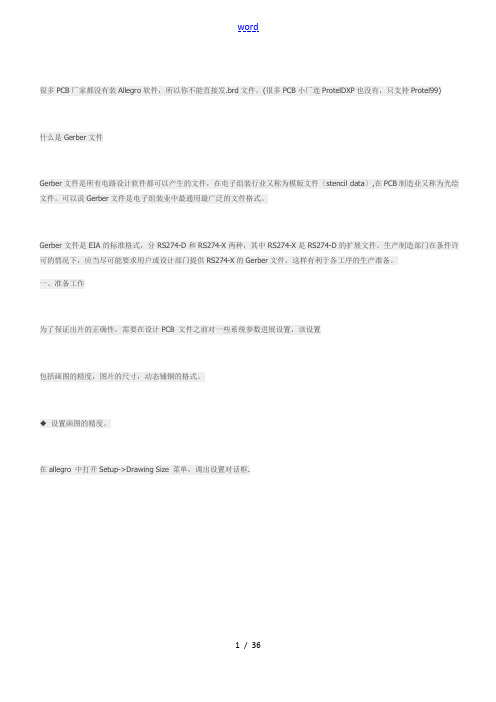
很多PCB厂家都没有装Allegro软件,所以你不能直接发.brd文件。
(很多PCB小厂连ProtelDXP也没有,只支持Protel99)什么是Gerber文件Gerber文件是所有电路设计软件都可以产生的文件,在电子组装行业又称为模版文件〔stencil data〕,在PCB制造业又称为光绘文件。
可以说Gerber文件是电子组装业中最通用最广泛的文件格式。
Gerber文件是EIA的标准格式,分RS274-D和RS274-X两种,其中RS274-X是RS274-D的扩展文件。
生产制造部门在条件许可的情况下,应当尽可能要求用户或设计部门提供RS274-X的Gerber文件,这样有利于各工序的生产准备。
一、准备工作为了保证出片的正确性,需要在设计PCB 文件之前对一些系统参数进展设置,该设置包括画图的精度,图片的尺寸,动态铺铜的格式。
◆设置画图的精度。
在allegro 中打开Setup->Drawing Size 菜单,调出设置对话框.(原文件名:1.JPG)在对话框中确定User Units选择Mils,Left X和Left Y为原点坐标。
Accuracy 选择2,其他根据你的尺寸自行定义。
设置完成选择OK 按钮,使配置生效。
◆设置动态铺铜参数。
在Allegro 中打开Shape->Global Dynamic Params 菜单,如图2。
(原文件名:2.JPG)Dynamic fill选SmoothSmooth 勾选后会自动填充、挖空。
运行DRC时,在所有的动态shape中,产生底片输出效果的Shape外形 Rough 产生自动挖空的效果,不过只是大体的外形样子,没有产生底片输出效果Disable 不执行填充、挖空。
打开Void controls 选项卡。
如图3。
(原文件名:3.JPG)选择Artwork format 要与出片格式一致。
现在根本上PCB厂都是采用RS274-X。
利用Gerber文件生成贴片坐标及元件位置图的方法技巧

利用Gerber文件生成贴片坐标及元件位置图的方法技巧2010-10-11 21:59Gerber文件是所有电路设计软件都可以产生的文件,在电子组装行业又称为模版文件(stencil data),在PCB制造业又称为光绘文件。
可以说Gerber文件是电子组装业中最通用最广泛的文件格式。
用户或企业设计部门,往往出于各方面的考虑,只愿意提供给生产制造部门电路板的Gerber文件。
对于一个电子生产企业,拥有一个能够处理Gerber文件的电脑辅助制造CAM 软件是非常重要的,它对安排产品生产的准备、制造及测试各工序都有辅助提高质量的作用。
Gerber文件是EIA的标准格式,分RS274-D和RS274-X两种,其中RS274-X是RS274-D 的扩展文件。
生产制造部门在条件许可的情况下,应当尽可能要求用户或设计部门提供RS274-X的Gerber文件,这样有利于各工序的生产准备。
本文从CAD设计系统及生产自动化之间的联系入手,探讨如何利用Gerber文件进行贴片机生产线的离线编程准备、元件位置图的生成,从而提高电子组装生产效率、降低生产成本。
Gerber文件的应用2一、利用Gerber文件生成贴片坐标传统的贴片机生产装配前的准备工作往往是要等到PCB厂将PCB电路板生产好后方才可以进行。
通常要让贴片机停止工作,利用贴片机的人工示教方式,移动摄像头在电路板上找出所有贴片元件的坐标位置,然后再将物料表(BOM)等其他信息手工输入到贴片机中。
这种方式需要占用贴片机的生产时间,而且采用人工示教方式找点对于普通的一块有几百个贴片元件的电路板来讲是一件费时费力而又极易出现差错的工作。
同时由于人为的必然误差,元件位置偏差等原因导致的修复及返工的成本上升。
对于电子制造服务(EMS)企业来讲,贴片机的生产时间就是企业的经济来源,无疑这种方式对企业的生产造成的损失是很大的。
Gerber文件的应用3目前普遍采用的方式是在设计部门或用户提供电路板设计文件时,可以直接由电路设计软件直接生成,例如Protel、Powerpcb和Cadence等电路设计软件都具有这个功能。
SMT行业中如何使用Gerber文件导出元件坐标
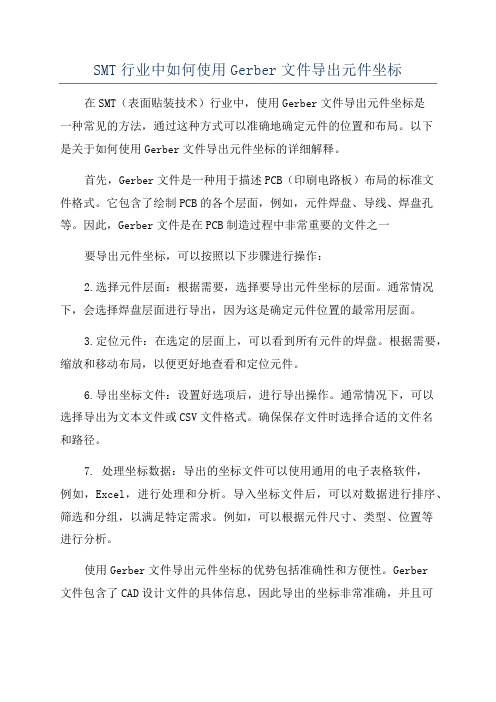
SMT行业中如何使用Gerber文件导出元件坐标在SMT(表面贴装技术)行业中,使用Gerber文件导出元件坐标是一种常见的方法,通过这种方式可以准确地确定元件的位置和布局。
以下是关于如何使用Gerber文件导出元件坐标的详细解释。
首先,Gerber文件是一种用于描述PCB(印刷电路板)布局的标准文件格式。
它包含了绘制PCB的各个层面,例如,元件焊盘、导线、焊盘孔等。
因此,Gerber文件是在PCB制造过程中非常重要的文件之一要导出元件坐标,可以按照以下步骤进行操作:2.选择元件层面:根据需要,选择要导出元件坐标的层面。
通常情况下,会选择焊盘层面进行导出,因为这是确定元件位置的最常用层面。
3.定位元件:在选定的层面上,可以看到所有元件的焊盘。
根据需要,缩放和移动布局,以便更好地查看和定位元件。
6.导出坐标文件:设置好选项后,进行导出操作。
通常情况下,可以选择导出为文本文件或CSV文件格式。
确保保存文件时选择合适的文件名和路径。
7. 处理坐标数据:导出的坐标文件可以使用通用的电子表格软件,例如,Excel,进行处理和分析。
导入坐标文件后,可以对数据进行排序、筛选和分组,以满足特定需求。
例如,可以根据元件尺寸、类型、位置等进行分析。
使用Gerber文件导出元件坐标的优势包括准确性和方便性。
Gerber文件包含了CAD设计文件的具体信息,因此导出的坐标非常准确,并且可以直接用于后续的生产流程,例如,自动化表面贴装系统(自动贴片机)的设置。
此外,通过导出元件坐标,SMT行业可以更好地进行自动化生产和检测。
元件坐标可以用于自动贴片机精确定位元件,减少人工操作的错误和风险。
同时,坐标数据还可以用于检测PCB布局和元件位置的准确性,提前发现潜在的问题。
总结起来,使用Gerber文件导出元件坐标是在SMT行业中很常见的操作。
通过这种方法,可以准确地确定元件的位置和布局,进一步提高生产的效率和质量。
测量中常见的坐标转换方法和注意事项

测量中常见的坐标转换方法和注意事项在测量工作中,坐标转换是一个非常关键的步骤。
它可以将不同坐标系下的测量数据进行转换,以便更好地进行分析和比较。
本文将讨论测量中常见的坐标转换方法和注意事项,以帮助读者更好地理解和应用这些知识。
一、常见的坐标转换方法1. 直角坐标系与极坐标系的转换直角坐标系和极坐标系是我们常见的两种坐标系,它们在不同的情况下都有各自的优势。
当我们在进行测量时,有时需要将直角坐标系转换为极坐标系,或者反过来。
这时我们可以使用以下公式进行转换:直角坐标系 (x, y) 转换为极坐标系(r, θ):r = √(x^2 + y^2)θ = arctan(y/x)极坐标系(r, θ) 转换为直角坐标系 (x, y):x = r * cosθy = r * sinθ2. 地理坐标系与平面坐标系的转换在地理测量中,我们常常需要将地理坐标系与平面坐标系进行转换。
地理坐标系是以地球表面为基准的坐标系,而平面坐标系则是在局部范围内采用平面近似地球的坐标系。
转换的目的是为了将地球上的经纬度转换为平面上的坐标点,或者反过来。
这时我们可以使用专门的地图投影算法进行转换,例如常见的墨卡托投影、UTM投影等。
3. 坐标系之间的线性转换有时,我们需要将一个坐标系中的点的坐标转换到另一个坐标系中。
这时我们可以通过线性变换来实现。
线性变换定义了一个坐标系之间的转换矩阵,通过乘以这个转换矩阵,我们可以将一个坐标系中的点的坐标转换到另一个坐标系中。
常见的线性变换包括平移、旋转、缩放等操作,它们可以通过矩阵运算进行描述。
二、坐标转换的注意事项1. 坐标系统选择的准确性在进行坐标转换时,必须保证所选择的坐标系统是准确可靠的。
不同的坐标系统有不同的基准面和基准点,选择错误可能导致转换结果出现较大误差。
因此,在进行测量时,我们应该仔细选择坐标系统,了解其基本原理和适用范围。
2. 数据质量的控制坐标转换所依赖的输入数据必须具有一定的质量保证。
Gerber介绍

CAD文档一般指原始PCB设计文件,如protel、PADS等PCB设计文件,而用户或企业设计部门,往往出于各方面的考虑,只愿意提供给生产制造部门电路板的Gerber文件。
Gerber文件是所有电路设计软件都可以产生的文件,在电子组装行业又称为模版文件(stencil data),在PCB制造业又称为光绘文件。
可以说Gerber文件是电子组装业中最通用最广泛的文件格式。
因此对于一个电子生产企业,拥有一个能够处理Gerber文件的电脑辅助制造CAM 软件是非常重要的,它对安排产品生产的准备、制造及测试各工序都有辅助提高质量的作用。
Gerber文件是EIA的标准格式,分RS274-D和RS274-X两种,其中RS274-X是RS274-D 的扩展文件。
生产制造部门在条件许可的情况下,应当尽可能要求用户或设计部门提供RS274-X的Gerber文件,这样有利于各工序的生产准备Gerber数据是由象片测图仪(Photoplotters)生成的。
象片测图仪由一个精密的伺服系统组成,该系统控制着一个X-Y 工作台,上面附着一片高对比度菲林。
光源透过一个快门照在菲林上。
该快门含有一个光圈***并聚焦在菲林上。
控制器把Gerber指令转换为适当的工作台移动,光圈***旋转和快门的开合。
其结果就是我们通常看到的Gerber文件。
Gerber文件是所有电路设计软件都可以产生的文件,在电子组装行业又称为模版文件(stencil data),在PCB制造业又称为光绘文件。
可以说Gerber文件是电子组装业中最通用最广泛的文件格式。
因此对于一个电子生产企业,拥有一个能够处理Gerber文件的电脑辅助制造CAM软件是非常重要的,它对安排产品生产的准备、制造及测试各工序都有辅助提高质量的作用。
Gerber文件是EIA的标准格式,分RS274-D和RS274-X两种,其中RS274-X是RS274-D 的扩展文件。
生产制造部门在条件许可的情况下,应当尽可能要求用户或设计部门提供RS274-X的Gerber文件,这样有利于各工序的生产准备。
常用多种CAD软件转换GERBER的方法及技巧

常用多种CAD软件转换GERBER的方法及技巧CAD软件和GERBER之间的转换是在电子设计和制造过程中非常常见的任务之一、CAD软件用于设计电路和布局,而GERBER是用于制作电子印刷电路板(PCB)的标准格式。
下面列出了常用的CAD软件转换GERBER 的方法和技巧,可以帮助您顺利完成这个任务。
1.软件内置功能:许多CAD软件都内置了将设计转换为GERBER的功能。
通过选择适当的选项,您可以生成与制造要求相符的GERBER文件。
这通常涉及到选择层(铜,焊盘,钻孔等)、生成顶层和底层文件等。
3.第三方转换工具:除了CAD软件本身,还有一些第三方转换工具可以将设计转换为GERBER。
这些工具通常支持多种CAD软件的输入格式,并能够生成标准的GERBER文件。
您可以通过在互联网上并比较不同的工具来选择最适合您的需求的工具。
4.关注制造需求:在转换为GERBER之前,要确保您的设计满足制造要求。
这包括将设计调整为正确的尺寸、间距和层次。
您还应该检查元件的位置和旋转是否正确,并为焊盘和钻孔添加适当的标记。
确保对基板进行分层,并为每个层次生成相应的文件。
5.检查和验证:在生成GERBER文件之前,建议通过CAD软件的内置检查工具或第三方验证工具来检查和验证设计。
这有助于发现潜在的问题或错误,以确保最终生成的GERBER文件是准确和可靠的。
6.选择正确的输出层次:GERBER文件通常由多个层次组成,例如顶层,底层,层叠铜等。
在转换为GERBER时,确保为每个层次选择正确的输出选项。
这可能涉及到选择适当的图层显示和掩膜设置,并为每个层次指定正确的几何对象。
7.尺寸和比例:在CAD软件和GERBER之间的转换中,尺寸和比例的准确性非常重要。
确保在导出GERBER文件之前,对设计中的比例和尺寸进行检查和验证。
如果发现错误或偏差,应采取适当的措施进行修正。
8.调整文件格式:CAD软件和GERBER之间的文件格式可能存在差异。
GERBER及CAM350使用基础

GERBER格式及CAM350基础学习交流材料---J ust for CWB一、工作界面的介绍:上图是C AM350 的主要操作界面,主要由标题栏、主菜单、工具条、层控制条、状态栏和工作区域几部分组成。
他其实是个C AM 编辑器,而其它5个编辑器的功能被放在了“Tools”菜单下。
二、GERBER格式的介绍:1、RS-274L:Gerber文件是光绘机专用的标准文件格式,GERBER数据是所有PCB CAD系统可以生成的,可以被所有光绘图机处理的文件格式。
它由一系列数据块(参数和代码)组成。
每一数据块由块结束(EOB)符分开。
EOB字符通常是星号(*)Gerber format ①RS-274-D:基础Gerber与Aperture分开②RS-274-X:扩展Gerber内含Aperture提示性参数AS 坐标选择 FS 格式描述 MI 镜像图像 MO 单位 OF 偏移 SF 比例因子图像参数IJ 图像对齐 IN 图像名称 IO 图像偏移 IP 图像正负性 IR 图像旋转 PF 绘图胶片名光圈参数AD 光圈描述 AM 光圈自定义层参数KO 挖除 LN 层名 LP 层正负性 SR 移动与复制其它杂项IF 嵌入文件*G04 Layer 1: DP109AB1.BOT *注释%FSLAX23Y23*%Format Statement 前导零,绝对坐标,X轴坐标是两位整数位,三位小数位, Y2.3%MOIN*%Mode 单位设定英寸单位IN 英寸MM 毫米%OFA0B0*%Offset 偏移无偏移%SFA1.0B1.0*%Scale Factor输出比例X轴1.0, Y轴1.0%LNtop_routing.pho*%层名为顶层线路%MIA0B0*% Mirror Image 镜像图像0 不镜像 1 镜像%IPPOS*% IPNEG 设置为负图IPPOS 设置为正图%LPD*% 层正负性IPC 设置为负图IPD 设置为正图%ADD10C,0.010*%光圈描述定义D10码为圆,直径10MILs以下为RS0274D数据G54D10*X0Y0D02*X5000Y0D01*X5000Y5000D01*X0Y5000D01*X0Y0D01*X6000Y0*X11000Y0D01*X6000Y0D01*D02*M02*数据结束2、常见的GERBER后缀名:apt:光绘的孔径表(D码表)cnc 、drl:数控钻资料art、gbr、pho、g??:光绘的GERBER图形资料2、几个代码:D码:绘图码,选择,控制光圈,指定线型。
钢网编辑软件使用说明书-有坐标文件

1.双击桌面的图标
2.点击导入GERBER,导入所需的GERBER文件。
文件是以GBX或者是GBR为后缀的文件。
3.利用快捷键将文件的线条与文字删除。
鼠标的右键是取消键,鼠标的滚轮可以将界面放大缩小,W+I是反选(选择你要的东西),W+C是点选(选择你不要的东西),Ctrl+S 是选择相同类型的线条。
Del是删除键。
一.通过W+I键选择需要的东西并删除不需要的东西。
二.通过W+C键选择你不需要的东西。
三.通过Ctrl+S键选择相同类型的线条并删除。
4.点击X/Y坐标导入.导入贴片坐标文件(一般都是文本格式)。
注意有时候文件需要选择一下分隔符号
5.选择相对应的参数设置并导入。
没有的选项选择NULL。
6.点击提取焊盘。
7.点击XY坐标偏移将坐标的方向旋转至板子的方向.
8.利用W+C 框选一个坐标和与之对应的焊盘并点击对齐.查看坐标与焊盘是否对齐。
对齐后点击确定。
9.点击元件命名,然后自动识别并将没有命名的焊盘。
命名完后点击确定.
10. 利用W+C 框选坐标与对应的焊盘选择工具中的命名。
要把全部没有命名的焊盘全部命名,没有贴装位置的可以在工具中点击选择命名填入元件名与料号再点击添加可以了。
11.点击自动拼板并点击确定.
12.点击输出,选择相应的文件名与文件存储位置。
13.要等最后一步出现红钩才能将软件关闭。
GC-PowerStation使用教程

完整版课件
全选后 点击导
入
3
1、设定坐标原点。 一般我们取在电路板的左 下角,首先将电路板显示放大到合适尺寸, 将光标移到电路板的左下角中心处,按“*” 键选中所有的层,按“S”键自动找到左下 角的中心位置,单击工具菜单中的 图标, 出现如图所示对话框,将X和Y的改为相反 数点击“ok”确定
完整版课件
完整版课件
11
1、按“*”键选中所有的层,选择菜单 “Tools→Query…”,出现如图8所示的界面
该选项 要选
图8
完整版课件
12
然后确认屏幕下侧坐标栏中的每个坐标位 号是否与屏幕右侧中显示的图形中元件位 号一至,若不一致,则进行修改。确认完 毕后按屏幕下侧的“Save”按钮将坐标文件保 存下来。至此,贴片坐标数据导出完毕。 下面介绍导出焊盘层
完整版课件
1
导入gerber文件 设定坐标原点
设定每层Gerber文件的属性 将Pad(Trace部分)转成Pads+Parts
坐标辨识 元件位号(Ref.Des)的辩识 元件位号(Ref.Des)的确认
完整版课件
导出贴片坐标和焊盘层
2
1、导入Gerber文件。在软件窗口中,选择菜 单“File→Import...”,选择要导入的Gerber文 件(配合Ctrl键可一次选取多个Gerber文 件),Gerber文件应包括电路板焊盘层 (Solderpaste)和丝印层(Silkscreen)
菜单“Edit→Select All”,选中所有的焊盘, 再选择菜单“CAM→Auto Convert Skteched Pads”,弹出如图2所示的对话框,设置焊盘 层Gerber文件,如图2所示。按“OK”按钮转 换完毕。
GCpowerstation2000导坐标简单教学教程

Gean Zhu 2013-10-31
简明记忆步骤
• 1,导入并设定层。 锡膏层+丝印层
• 2,设定原点。
tool-zero user
• 3,设定焊盘。
பைடு நூலகம்
CAM-auto convert...
• 4,识别坐标。
parts-auto Centroid... (打散part,Parts-Explode
Parts;重组part,parts-teach parts)
• 5,识别位号。 parts层
1)测字宽高;2)part-find ref...放入丝印层和
• 6,修正保存。
1)tools-query...;2)保存
--后面根据这6步做详细分解。可以保存上面文字成txt文件,便于查阅。
• 1.导入并设定层。
图层默认,只需 输入字体大小
• 6修正保存
• 6.1至此基本操作完成,查看一下坐标效果,选中2层,
•
注意显示页面
在界面下方列表中选择查看, 如果有错,就修正上方的2个
红框位置,全部检查一遍
右下角导出完成列表
• 如果是连板,可以按单板再进行复制,比 直接连板操作快捷
• 使用工具栏,可以进行单板向连板复制。 再通过旋转、镜像可以完成阴阳板操作。
结束
• 3.3确认遗漏焊盘
• 点选所有焊盘,排除拖锡焊盘等影响元件中心识别的焊盘。如果点选 时发现焊盘没有成一体,重复上一步识别。这步也是下一步的开始。
• 选中焊盘应该是有中心点的
• 4识别坐标
• 4.1识别元件
执行简易 步骤提示
可以看到元件中心, 并多出2层
程式制作教程(Gerber)

BOT面的圖層是透視過來的,放大後可以看到文字是反的,需要做鏡像 點選[Edit]-[Mirror],按快捷鍵[A],選中所有圖層,選擇Mirror Axis點擊後 開始翻轉,見下圖
點擊設定 點擊設定Mirror Axis
Gerber整理
9.連板制作 9.連板制作
遇到連板時,Gerber只有一塊板子上的圖層資料,故需要復制成多個小板,做成連板 點選[Edit]-[Copy],按快捷鍵[W],框選中有圖層的小板,點擊復制目標點位置,完成 一個復制動作,按上述步驟直至完成
Gerber整理
11.導出Gerber文件 11.導出Gerber文件 Gerber 点击[File]-[Export]-[Gerber Data],选择输出路徑后,点击[Apply]后, 選擇上述顯示並整理後的圖層後点击[OK]. 即完成這一面的Gerber资料的输出。再進行另一面的設置,步驟同上
Outline. art-PCB上的轮廓资料 (BOT&TOP均要選擇) Drill. art-PCB 上的钻孔资料 Mask. art -PCB上的钢板资料(分BOT&TOP) Past. art-PCB上的零件资料(分BOT&TOP) Silk. art-PCB上的图文资料(分BOT&TOP)
Gerber整理
Gerber整理
10. 10.設置PCB原點坐標為(0,0) PCB原點坐標為(0,0) 原點坐標為
a.量取PCB原点的坐标,在右下角點選[Z],点击[Info]-[Measure]-[Point-Point]
选中[Z]选项 选项 选中
Gerber整理
b.分別點擊PCB左下角的板邊,在Measure Distance中顯示的pt1的X坐标和pt2的Y坐 标即为PCB原点在GERBER中的坐标 如下图所示为(-308.6697,215.1002)
工程测量坐标系转换另一个坐标系怎么转换

工程测量坐标系转换另一个坐标系怎么转换在工程测量中,常常会涉及到不同坐标系之间的转换。
坐标系转换是将一个坐标系中的点的位置描述转换到另一个坐标系中的过程。
常见的坐标系转换包括从大地坐标系到平面坐标系的转换,以及从局部坐标系到全球坐标系的转换。
本文将介绍一些常见的工程测量坐标系转换方法。
大地坐标系到平面坐标系转换大地坐标系一般用经度、纬度和高程来表示地球上某一点的位置。
而平面坐标系则是在局部区域内采用笛卡尔坐标系来表示坐标点的位置。
将大地坐标系转换为平面坐标系一般需要进行以下步骤:1.选择适当的投影方式:根据工程测量的具体要求和区域特点,选择适当的地图投影方式。
常用的地图投影方式包括高斯-克吕格投影、UTM投影等。
2.计算投影中央子午线的经度:投影中央子午线是指在某一区域内,与该区域内的标准子午线的夹角。
3.计算投影平面的比例因子:比例因子是指在地球表面上的某一点在平面坐标系中所占的长度与该点在大地坐标系中所占长度的比值。
4.进行坐标转换计算:根据选定的投影方式、中央子午线经度和比例因子,通过一定的计算方法将大地坐标系中的点的位置转换到平面坐标系中。
局部坐标系到全球坐标系转换局部坐标系一般是在某一工程项目或建筑物上建立的坐标系,用来表示该项目或建筑物的各个点的位置。
全球坐标系则是用地心经纬度坐标系来表示地球上任意一点的位置。
将局部坐标系转换为全球坐标系一般需要进行以下步骤:1.确定局部坐标系的基准点:基准点是局部坐标系中的一个已知点,其在全球坐标系中的经纬度已知。
2.确定局部坐标系的坐标轴方向和转角:根据局部坐标系建立时的设定,确定局部坐标系中的坐标轴方向和转角。
3.进行坐标转换计算:利用基准点的经纬度、坐标轴方向和转角,可以通过一定的计算方法将局部坐标系中的点的位置转换到全球坐标系中。
坐标系转换的注意事项在进行坐标系转换时,需要注意以下几个问题:1.坐标精度的问题:在坐标系转换过程中,可能会存在一定的误差,导致转换后的坐标存在一定的偏差。
利用Gerber文件生成贴片坐标及元件位置图的方法技巧
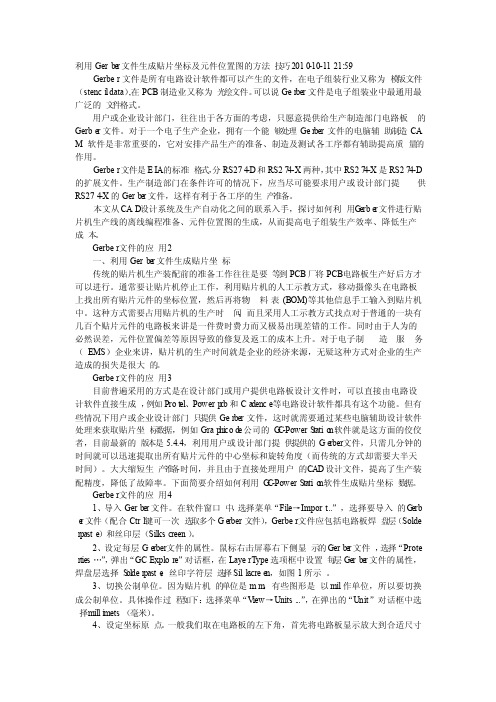
利用Gerb e r文件生成贴片坐标及元件位置图的方法技巧2010-10-11 21:59Gerber文件是所有电路设计软件都可以产生的文件,在电子组装行业又称为模版文件(stenci l data),在PCB制造业又称为光绘文件。
可以说Gerber文件是电子组装业中最通用最广泛的文件格式。
用户或企业设计部门,往往出于各方面的考虑,只愿意提供给生产制造部门电路板的Gerbe r文件。
对于一个电子生产企业,拥有一个能够处理Gerber文件的电脑辅助制造CAM软件是非常重要的,它对安排产品生产的准备、制造及测试各工序都有辅助提高质量的作用。
Gerber文件是EIA的标准格式,分RS274-D和RS274-X两种,其中RS274-X是RS274-D 的扩展文件。
生产制造部门在条件许可的情况下,应当尽可能要求用户或设计部门提供RS274-X的Gerb e r文件,这样有利于各工序的生产准备。
本文从CAD设计系统及生产自动化之间的联系入手,探讨如何利用G erbe r文件进行贴片机生产线的离线编程准备、元件位置图的生成,从而提高电子组装生产效率、降低生产成本。
Gerber文件的应用2一、利用Gerb e r文件生成贴片坐标传统的贴片机生产装配前的准备工作往往是要等到PCB厂将PCB电路板生产好后方才可以进行。
通常要让贴片机停止工作,利用贴片机的人工示教方式,移动摄像头在电路板上找出所有贴片元件的坐标位置,然后再将物料表(BOM)等其他信息手工输入到贴片机中。
这种方式需要占用贴片机的生产时间,而且采用人工示教方式找点对于普通的一块有几百个贴片元件的电路板来讲是一件费时费力而又极易出现差错的工作。
gerber文件导坐标

Gerber文件的应用1、Gerber文件简介用户或企业设计部门,往往出于各方面的考虑,只愿意提供给生产制造部门电路板的Gerber文件。
Gerber文件是所有电路设计软件都可以产生的文件,在电子组装行业又称为模版文件(stencil data),在PCB制造业又称为光绘文件。
可以说Gerber文件是电子组装业中最通用最广泛的文件格式。
因此对于一个电子生产企业,拥有一个能够处理Gerber文件的电脑辅助制造CAM软件是非常重要的,它对安排产品生产的准备、制造及测试各工序都有辅助提高质量的作用.Gerber文件是EIA的标准格式,分RS274—D和RS274—X两种,其中RS274-X是RS274—D的扩展文件。
生产制造部门在条件许可的情况下,应当尽可能要求用户或设计部门提供RS274—X的Gerber文件,这样有利于各工序的生产准备。
2、利用Gerber文件生成贴片坐标传统的贴片机生产装配前的准备工作往往是要等到PCB厂将PCB电路板生产好后方才可以进行.通常要让贴片机停止工作,利用贴片机的人工示教方式,移动摄像头在电路板上找出所有贴片元件的坐标位置,然后再将物料表(BOM)等其他信息手工输入到贴片机中。
这种方式需要占用贴片机的生产时间,而且采用人工示教方式找点对于普通的一块有几百个贴片元件的电路板来讲是一件费时费力而又极易出现差错的工作。
同时由于人为的必然误差,元件位置偏差等原因导致的修复及返工的成本上升。
对于电子制造服务(EMS)企业来讲,贴片机的生产时间就是企业的经济来源,无疑这种方式对企业的生产造成的损失是很大的。
目前普遍采用的方式是在设计部门或用户提供电路板设计文件时,可以直接由电路设计软件直接生成,例如Protel、Powerpcb和Cadence等电路设计软件都具有这个功能。
但有些情况下用户或企业设计部门只提供Gerber文件,这时就需要通过某些电脑辅助设计软件处理来获取贴片坐标数据,例如Graphicode公司的GC—PowerStation软件就是这方面的佼佼者,目前最新的版本是5。
- 1、下载文档前请自行甄别文档内容的完整性,平台不提供额外的编辑、内容补充、找答案等附加服务。
- 2、"仅部分预览"的文档,不可在线预览部分如存在完整性等问题,可反馈申请退款(可完整预览的文档不适用该条件!)。
- 3、如文档侵犯您的权益,请联系客服反馈,我们会尽快为您处理(人工客服工作时间:9:00-18:30)。
SMT设备编程全攻略前言:SMT生产线中的大多数加工设备均为数控设备。
它们编程所需要的大多数特征数据均可从CAD设计系统中得到。
如何在CAD设计系统和SMT自动化加工设备之间建立有机的联系和共享,正是我们所要解决的问题。
本文介绍了如何从CAD设计系统中导出X、Y坐标数据,并转换成贴片数据的方法和思路,以期引起更多的同行加入到这方面的研究中来。
1 前言现代电子生产企业的设计部门几乎全部采用CAD软件进行电路设计,生产制造部门也大量使用贴片机、插件机等自动化设备进行生产,但这两个部门很少了解相互需求,许多有用信息不能共享,在企业间往往形成了两个“自动化”孤岛。
生产制造部门不能利用设计部门的CAD文件提高生产效率,降低生产成本。
设计部门不了解生产工艺,不能提高设计水平。
但是随着市场竞争的加剧,客户要求产品交货周期的缩短,以及对生产成本的控制,迫切需要在这两个孤岛间建立起联系,以缩短生产准备时间,加强生产前的缺陷分析,减少产品返修。
这就需要在CAD设计系统和生产自动化这些“自动化孤岛”进行信息流的联接,拆除产品设计与产品制造之间的“隔墙”。
事实上,SMT生产线中加工设备编程所需的大多数特征数据完全可以从CAD系统的有关数据文件中获取。
例如,元件在PCB上的位置坐标、PCB的整体描述数据等等。
这些数据量很大,有些特征数据是不同种加工设备都需要的(虽然不同种设备对数据格式的要求不同)。
如点胶机、贴片机、插件机、在线测试设备编程时均需要元件在PCB上的位置坐标。
因此,直接从CAD系统的数据文件中提取、整理/变换、优化相应的特征数据,并通过磁盘或RS-232C接口传送到加工设备的控制计算机中直接驱动数控加工设备,同时还能生成指导生产用的各种工作文件整个数据流程如?所示。
这样不仅节省了数据准备及编程时间,也提高了数据精度、杜绝了人工处理数据时所出现的差错和数据不完整性。
本文将阐述如何从CAD系统中获取坐标数据,并整理转换成SMT设备的生产文件格式。
2. CAD坐标数据的导出元件坐标数据是编制SMT设备程序的重要数据,它指示元件在PCB上的坐标位置和角度。
通常元件坐标数据的生成方式有以下四种:1)由CAD软件生成各种格式的CAD坐标数据;2)从GERBER文件中获取坐标数据;3)直接由PCB扫描的图像文件获取元件坐标数据;4)移动摄像头在电路板上找出所有贴片元件的坐标位置,这种方式也被称为示教方式。
其中前两种方式是应用最为广泛的,尤其是第一种。
本节将逐一进行介绍四种方式:2.1 示教方式传统的贴片机编程方法利用贴片机的人工示教方式,移动摄像头在电路板上找出所有贴片元件的坐标位置,然后再将物料表(BOM)等其他信息手工输入到贴片机中。
这种方式需要占用贴片机的生产时间,而且采用人工示教方式找点对于普通的一块有几百个贴片元件的电路板来讲是一件费时费力而又极易出现差错的工作。
同时由于人为的必然误差,元件位置偏差等原因导致的修复及返工的成本上升。
对于电子制造服务(EMS)企业来讲,贴片机的生产时间就是企业的经济来源,无疑这种方式对企业的生产造成的损失是很大的。
2.2 处理扫描PCB图像还有一种方法是购买专门的贴片机编程软件,它可以通过扫描仪扫描电路板实物,再由软件处理扫描的图像文件来获取贴片坐标数据,也可以将电路板的Gerber文件或其它格式的CAD坐标数据文件转换为贴片机的生产文件格式,如图1。
这类软件最大的优势在于不必处理电路板的设计文件,因为有些用户设计部门出于各种考虑,不愿意提供生产制造部门电路板的设计文件。
有很多SMT专业软件可处理扫描PCB图像,但售价不菲,本文将介绍一种简单的方法:利用AutoCAD处理扫描电路板图像文件来获取元件坐标数据。
AutoCAD软件是非常好一个工具,它被广泛使用在了机械、服装设计、建筑等各行业上,同时,在电子设计制造领域上也能发挥非常重要的作用。
利用好AutoCAD软件,可以让我们的工作事半功倍,极大提高生产效率。
获取元件坐标数据步骤如下:1)用扫描仪扫描电路板实物,获取1:1比例的PCB图像文件。
2)在AutoCAD的主界面上,点击“插入→光栅图像”,选择扫描的电路板图像文件。
3)设定坐标原点。
点击“工具→移动UCS”,然后将光标移到电路板设定位置(例如电路板左下角),单击鼠标左键即可。
4)单位切换。
若图像单位为英制,则需要转换为公制,例如从英寸转换为厘米,点击“修改→缩放”,选中图像,确定基点位置,输入缩放比例因子2.54完成单位切换。
5)确定元件坐标数据。
点击“工具→查询→点坐标”,将光标移动到元件焊盘正中心位置上单击鼠标左键,这时候在屏幕下侧的命令框中就显示出该元件坐标数据,按SPACE键继续确定其它元件坐标数据。
6)元件坐标数据的导出及编辑。
将命令框中的所有元件坐标数据选中,然后单击鼠标右键,从弹出的快捷菜单中单击“复制”命令,然后打开EXCEL,选择插入的位置后单击鼠标右键,从弹出的快捷菜单中单击“粘贴”命令,就可以用EXCEL对坐标数据进行编辑调整了。
编辑完的数据就可以用于SMT设备程序的转换了。
2.3 由CAD设计系统产生元件坐标数据2.3.1 坐标数据生成方法及步骤目前电路板设计软件众多,常见的有PROTEL、PADS、Cadence等等。
这些软件都具备直接导出元件坐标数据的功能,在短短几秒钟内就能生成SMT设备编程所需要的坐标数据,并且由于直接处理用户的CAD设计文件,提高了生产装配精度,降低了故障率,所以这种方式得到了最广泛的应用。
我们以PCB设计中广泛使用的PADS2005为例介绍如何生成CAD坐标数据:1)用PADS2005打开PCB文件。
2)切换公制单位。
因为贴片机的单位是mm,有些图形是以mil作单位,所以要切换成公制单位。
具体操作过程如下:选择菜单“Setup→Preference”,在Global 选项卡中Design Unit栏中选择Metric,即切换为公制单位。
3)设定原点。
选择菜单“Setup→Set Origin”,用鼠标在PCB上选定恰当的位置并确定为新的坐标原点。
4)输出CAD数据。
选择菜单“Fil e→CAM”,弹出如图2所示对话框,在Side栏中选择PCB顶层或底层(Top or Bottom),Parts栏中选择SMT,Output中选择输出贴片机格式,这里选择Siemens HS-180,然后点击“Run”按钮,在弹出的提示文件存盘路径的对话框中点击“OK”,CAD数据导出。
其它一些电路设计软件,例如PROTEL、Ca dence等,导出CAD数据也基本上是依照上述步骤进行,大致都可分为四步:打开PCB文件;切换单位;设定坐标原点;输出CAD坐标数据。
在这里就不做详细介绍了。
2.3.2CAMCAD软件在CAD数据生成过程中的应用由CAD设计系统产生元件坐标数据步骤尽管看似简单,但有时候也会碰到麻烦,例如笔者就曾碰到过这样一个问题:一个PROTEL设计的电路板文件导出的元件坐标数据并不在元件正中心位置,估计是电路板设计时元件中心定义造成的问题,如果一个个修改元件坐标,工作量大,而且不准确。
在这里笔者通过使用CAMCAD 软件很好地解决了这个问题。
CAMCAD软件是PCB设计和制造、SMT生产过程中一个很有用的工具,它可以自动识别GERBER文件和几乎所有已知的CAD文档,并能生成供各种测试设备使用的文件及其他格式的CAM文档。
CAMCAD软件导出PROTEL文件坐标数据的步骤如下:1)用PROTEL软件打开电路板文件,然后另存为ASCll文件。
2)运行CAMCAD,导入第一步导出的PROTEL ASCll文件,如图3所示。
3)将英制单位切换为公制单位,点击“Setting →Modify settings”,选择mm,如图4。
4)设定坐标原点,点击“Setting →change origin position”,然后将光标移到电路板设定位置(例如电路板左下角),单击鼠标左键即可,如图5。
5)导出坐标数据,点击“Reports→Spreadsheet”,弹出如图6所示的对话框,我们选择导出项目为Components,同时在Directory栏中设定导出文件的路径,按“OK”键后在指定的路径下就会生成一个“comps.csv”文件,可以直接用EXCEL 进行编辑修改,至此坐标数据文件就导出来了。
CAMCAD软件是非常好的一个软件,它几乎可以处理各种格式的CAD文件,在碰到我们不熟悉的一些CAD设计文件时,也可以按照上述方法导出坐标数据,例如笔者借助CAMCAD还导出过ZUKEN Cadstar的电路板文件的贴片坐标数据。
2.4 由GERBER文件产生元件坐标数据2.4.1 Gerber文件简介用户或企业设计部门,往往出于各方面的考虑,只愿意提供给生产制造部门电路板的Gerber文件。
Gerber文件是所有电路设计软件都可以产生的文件,在电子组装行业又称为模版文件(stencil data),在PCB制造业又称为光绘文件。
可以说Gerber文件是电子组装业中最通用最广泛的文件格式。
因此对于一个电子生产企业,拥有一个能够处理Gerber文件的电脑辅助制造CAM软件是非常重要的,它对安排产品生产的准备、制造及测试各工序都有辅助提高质量的作用。
Gerber文件是EIA的标准格式,分RS274-D和RS274-X两种,其中RS274-X是RS274-D的扩展文件。
生产制造部门在条件许可的情况下,应当尽可能要求用户或设计部门提供RS274-X的Gerber文件,这样有利于各工序的生产准备。
2.4.2 由Gerber文件生成坐标数据的方法及步骤要处理Gerber文件就需要通过某些电脑辅助设计软件处理来获取贴片坐标数据,例如Graphicode公司的GC-PowerStation软件就是这方面的佼佼者,目前最新的版本是6.2.2。
下面简要介绍如何利用GC-PowerStation软件生成贴片坐标数据。
1)导入Gerber文件在软件窗口中,选择菜单“File→Import...”,选择要导入的Gerber文件(配合Ctrl 键可一次选取多个Gerber文件),Gerber文件应包括电路板焊盘层(Solderpaste)和丝印层(Silkscreen)。
2)设定每层Gerber文件的属性鼠标右击屏幕右下侧显示的Gerber文件,选择“Properties...”,弹出“GC Explore”对话框,在Layer Type选项框中设置每层Gerber文件的属性,焊盘层选择Solderpaste,丝印字符层选择Silkscreen,如图7所示。
3)切换公制单位。
因为贴片机的单位是mm,有些图形是以mil作单位,所以要切换成公制单位。
